系统:win10 1909 64位企业版 win10电脑mac地址怎么查 ,一起来了解一下如何查看mac地址教程吧。 方法一: 1、右键点击网络图标,选择属性,然后点击更改适配器设置 2、接着我们双击以太
系统:win10 1909 64位企业版
win10电脑mac地址怎么查,一起来了解一下如何查看mac地址教程吧。
方法一:
1、右键点击网络图标,选择属性,然后点击更改适配器设置
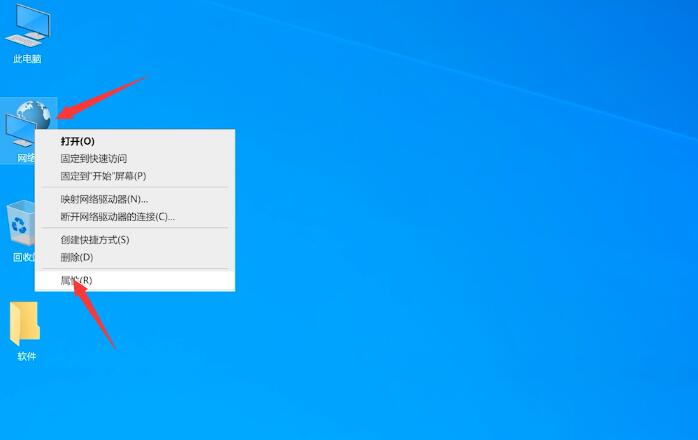
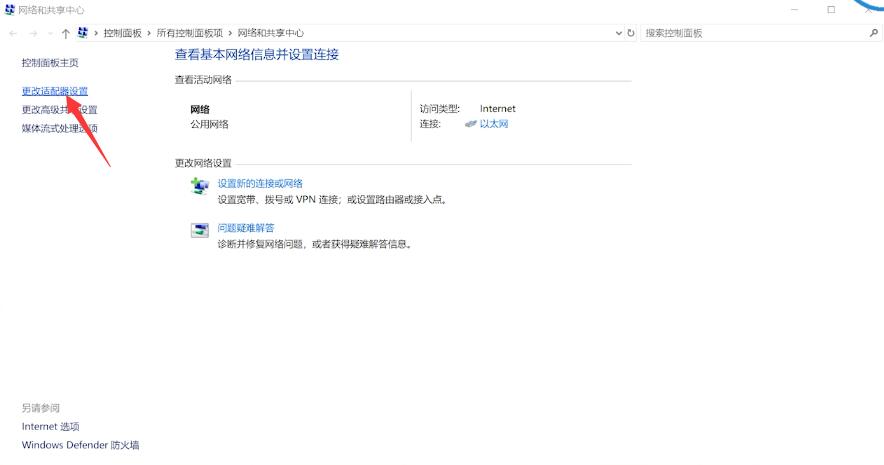
2、接着我们双击以太网将其打开
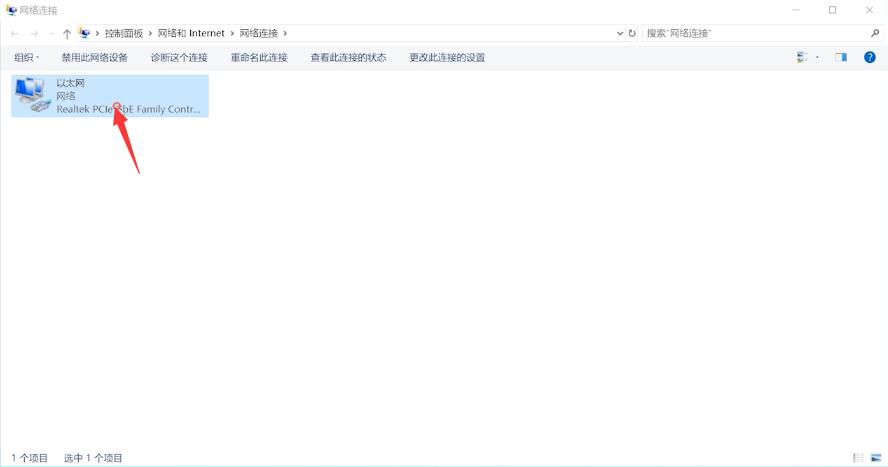
3、在弹出的窗口中点击详细信息,可以看到物理地址,也就是本机的mac地址
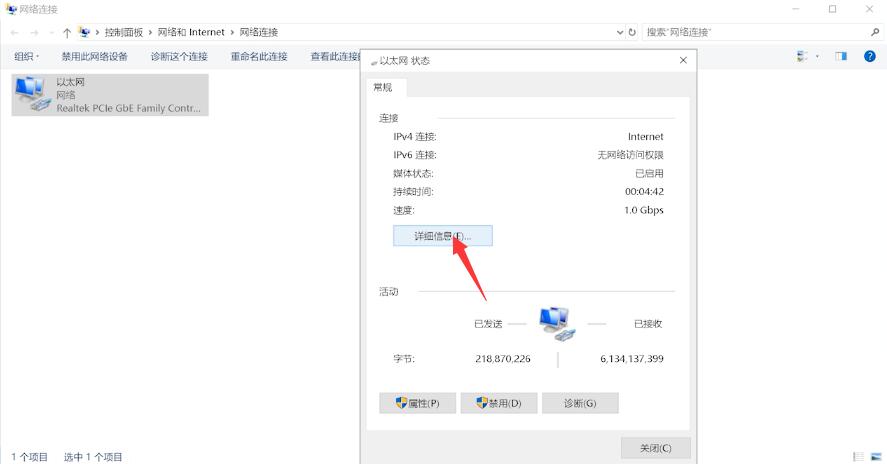
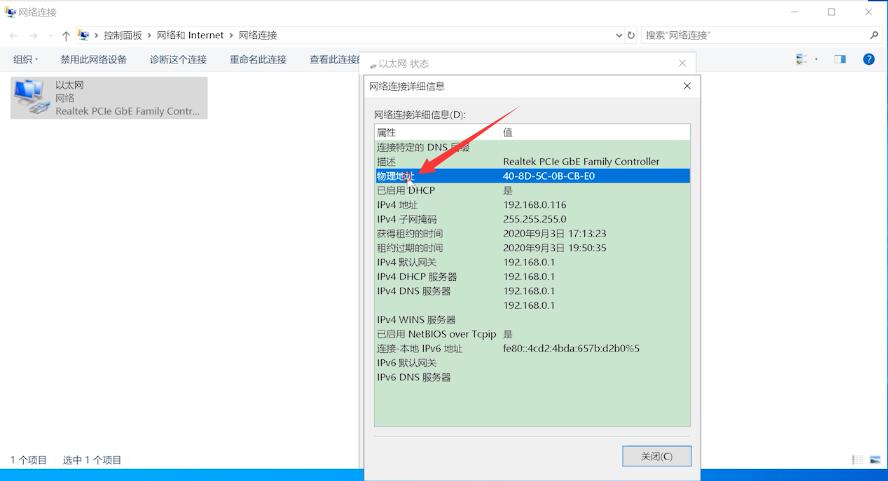
方法二:
1、鼠标右键单击开始菜单,选择运行,然后输入cmd后,点击确定
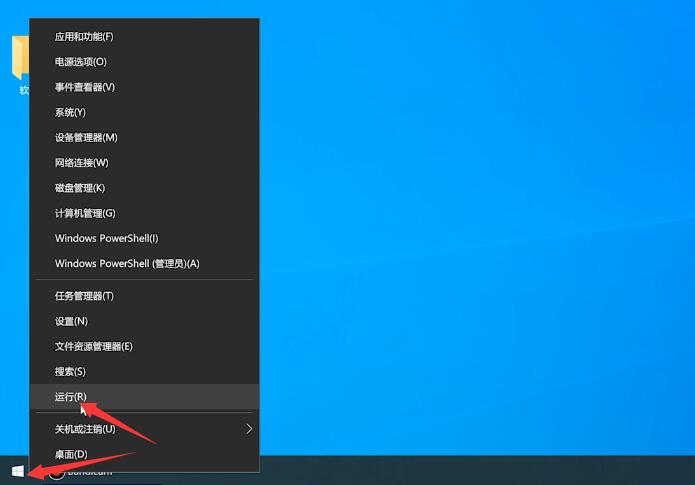
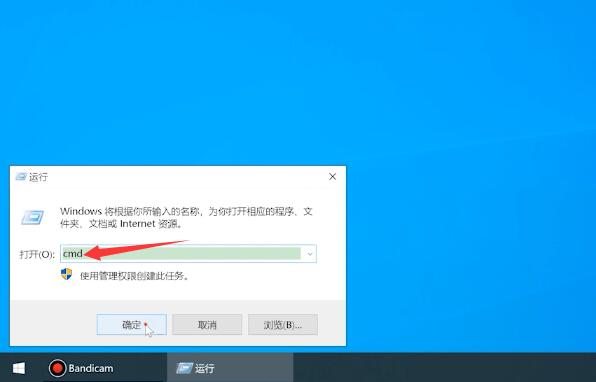
2、输入命令ipconfig/all后按回车,找到以太网适配器 以太网,其下的物理地址便是本地MAC地址
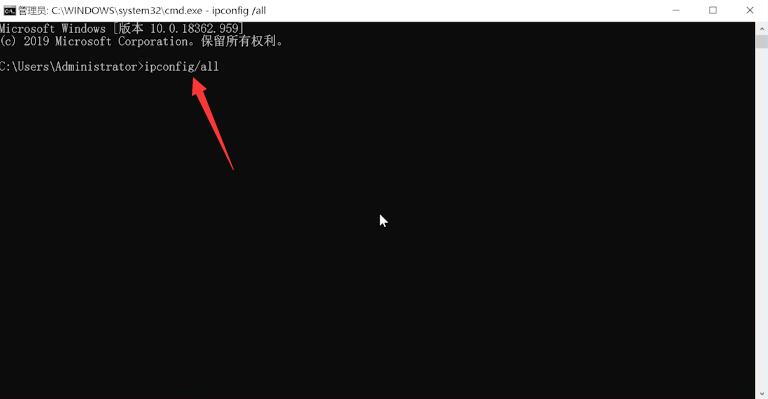

以上就是mac地址怎么查的内容了,希望对各位有所帮助。
